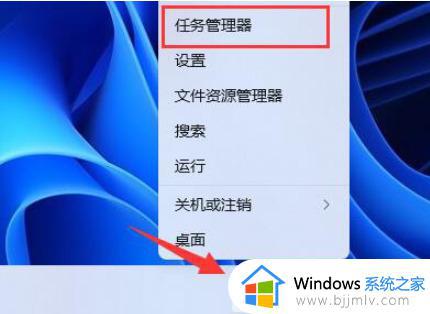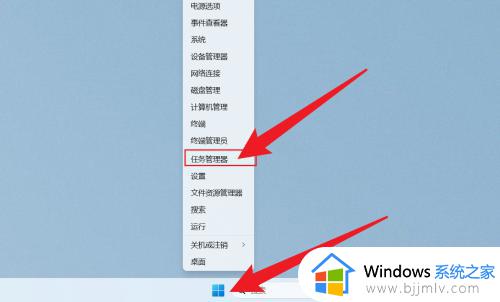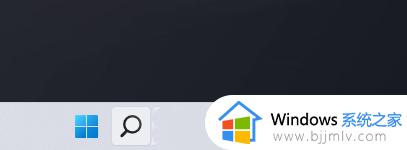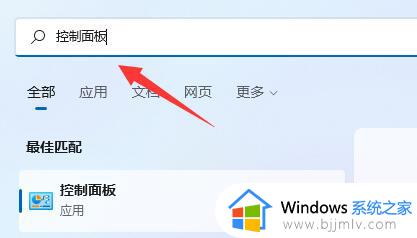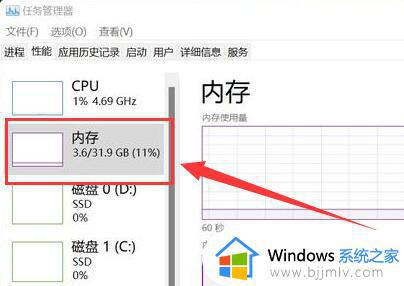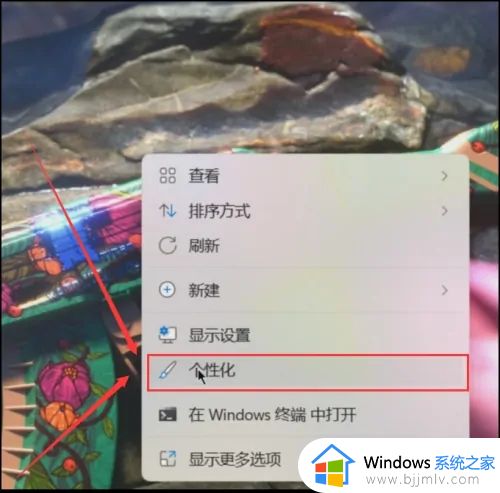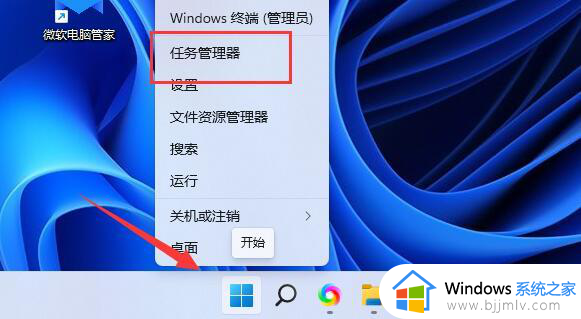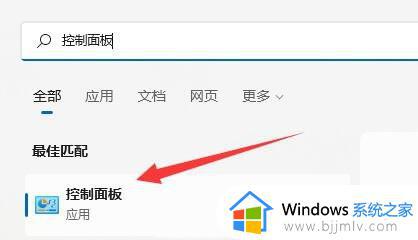win11系统如何查看内存频率 win11系统怎么看内存条的频率
更新时间:2024-03-11 16:34:15作者:run
很多用户在使用win11电脑的时候,却一直都不懂得电脑内存频率查看步骤,对此win11系统如何查看内存频率呢?接下来就是有关win11系统怎么看内存条的频率全部内容。
win11查看内存频率的方法:
1、快捷键"win+R"开启运行窗口,输入"cmd",以管理员模式打开命令提示符窗口。
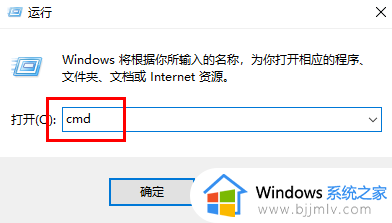
2、进入新窗口后,输入"wmic"命令,回车键执行。
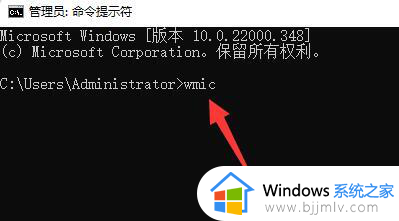
3、接着输入命令"memorychip",回车键执行。

4、最后在给出的内容中找到"ConfiguredClockSpeed"选项,下方的数值就是电脑的内存频率了。
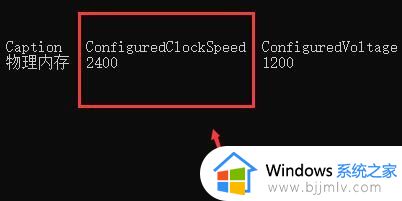
以上就是win11系统如何查看内存频率的全部内容,还有不清楚的用户就可以参考一下小编的步骤进行操作,希望本文能够对大家有所帮助。